34 funciones basicas de excel
Summary
TLDREn este tutorial de Excel, se explica el uso de referencias absolutas y relativas al crear fórmulas. Se demuestra cómo las referencias relativas cambian automáticamente cuando se copian las fórmulas a otras celdas, mientras que las referencias absolutas se mantienen fijas al agregar un signo de dólar ($) antes de la columna o fila. El ejemplo práctico muestra cómo calcular el costo total de productos, utilizando tanto referencias relativas como absolutas para garantizar que ciertos valores, como el costo unitario, no cambien al copiar las fórmulas en las celdas correspondientes.
Takeaways
- 😀 Las referencias relativas en Excel se ajustan automáticamente cuando copias una fórmula a otra celda.
- 😀 Para usar referencias relativas en Excel, solo debes escribir la fórmula sin el signo de dólar en ninguna parte (ejemplo: =B4*C2).
- 😀 Las referencias absolutas se usan para mantener una celda fija mientras copias la fórmula a otras celdas.
- 😀 Para crear una referencia absoluta en Excel, pon un signo de dólar antes de la columna y/o fila (ejemplo: =$C$2).
- 😀 Si deseas que solo la fila o solo la columna se mantenga fija, puedes poner el signo de dólar solo antes de la columna o de la fila (ejemplo: =$C2 o =B$4).
- 😀 La referencia absoluta permite que algunos valores de la fórmula permanezcan constantes, como el costo unitario, mientras que otros, como la cantidad, cambian al copiar la fórmula.
- 😀 El signo de dólar antes de una columna o fila fija esa referencia y evita que se desplace cuando la fórmula es copiada.
- 😀 Las referencias relativas en Excel son útiles para realizar cálculos rápidos con celdas que deben cambiar dinámicamente según la ubicación de la fórmula.
- 😀 En el ejemplo de cálculo de costos, la fórmula de cantidad por costo unitario se ajusta automáticamente cuando la fórmula se copia, si se usa una referencia relativa.
- 😀 Es importante entender cuándo usar referencias absolutas y relativas para evitar errores al copiar fórmulas, especialmente en cálculos repetitivos.
- 😀 La práctica de copiar y pegar fórmulas en Excel es una habilidad clave para aumentar la productividad al realizar cálculos en múltiples celdas.
Q & A
¿Qué son las referencias relativas en Excel?
-Las referencias relativas en Excel se ajustan automáticamente cuando se copia una fórmula en otras celdas. Esto significa que las referencias de las celdas cambian en relación con la nueva posición de la fórmula.
¿Cómo se utilizan las referencias relativas en un ejercicio de multiplicación de cantidades por costos?
-En el ejercicio, cuando se multiplica la cantidad por el costo unitario, las celdas se ajustan automáticamente al copiar la fórmula a otras filas o columnas, lo que permite calcular el costo total para diferentes cantidades sin tener que modificar la fórmula manualmente.
¿Qué sucede cuando copias una fórmula que contiene referencias relativas hacia abajo en Excel?
-Al copiar la fórmula hacia abajo, las celdas de la cantidad y el costo unitario cambian en relación con su nueva ubicación, lo que hace que se multipliquen otras celdas y se obtengan resultados diferentes a los esperados si no se usan referencias absolutas.
¿Cómo se definen las referencias absolutas en Excel?
-Las referencias absolutas se utilizan cuando deseas que una celda no cambie al copiar la fórmula. Se definen colocando un signo de dólar ('$') antes de la columna y/o la fila de la celda que deseas fijar, como en '$C$2'.
¿Por qué es necesario utilizar referencias absolutas en ciertos casos?
-Las referencias absolutas son necesarias cuando quieres que un valor, como el costo unitario, se mantenga constante en todas las celdas, mientras que las referencias a otras celdas, como la cantidad, deben cambiar en relación con su posición.
¿Cuál es la diferencia entre una referencia absoluta y una referencia relativa en cuanto a su comportamiento al copiar la fórmula?
-La referencia relativa cambia automáticamente cuando la fórmula se copia a otra celda, mientras que la referencia absoluta permanece fija y no cambia, independientemente de la celda a la que se copie la fórmula.
En el ejemplo de Excel, ¿qué fórmula se utiliza para calcular el costo total de los productos?
-La fórmula utilizada es '=(Cantidad) * (Costo Unitario)', donde se multiplican las celdas correspondientes a la cantidad por el costo unitario para obtener el costo total.
¿Qué significa colocar el signo de dólar antes de la columna o fila en una fórmula de Excel?
-Colocar el signo de dólar antes de la columna (por ejemplo, '$C2') fija la columna, mientras que colocar el signo de dólar antes de la fila (por ejemplo, 'C$2') fija la fila. Si se coloca el signo de dólar antes de ambos (por ejemplo, '$C$2'), tanto la columna como la fila se fijan.
¿Cómo afecta la copia de una fórmula con una referencia absoluta a la celda de costo unitario?
-La referencia absoluta asegura que, al copiar la fórmula a otras celdas, la celda del costo unitario se mantenga constante y no se desplace, lo que garantiza que siempre se multiplica por el mismo costo unitario.
¿Qué sucede si no usas referencias absolutas al copiar la fórmula en el ejemplo dado?
-Si no se usan referencias absolutas, tanto las celdas de cantidad como las de costo unitario se desplazarán, lo que podría provocar resultados incorrectos, como multiplicar el valor de la cantidad por celdas equivocadas.
Outlines

This section is available to paid users only. Please upgrade to access this part.
Upgrade NowMindmap

This section is available to paid users only. Please upgrade to access this part.
Upgrade NowKeywords

This section is available to paid users only. Please upgrade to access this part.
Upgrade NowHighlights

This section is available to paid users only. Please upgrade to access this part.
Upgrade NowTranscripts

This section is available to paid users only. Please upgrade to access this part.
Upgrade NowBrowse More Related Video
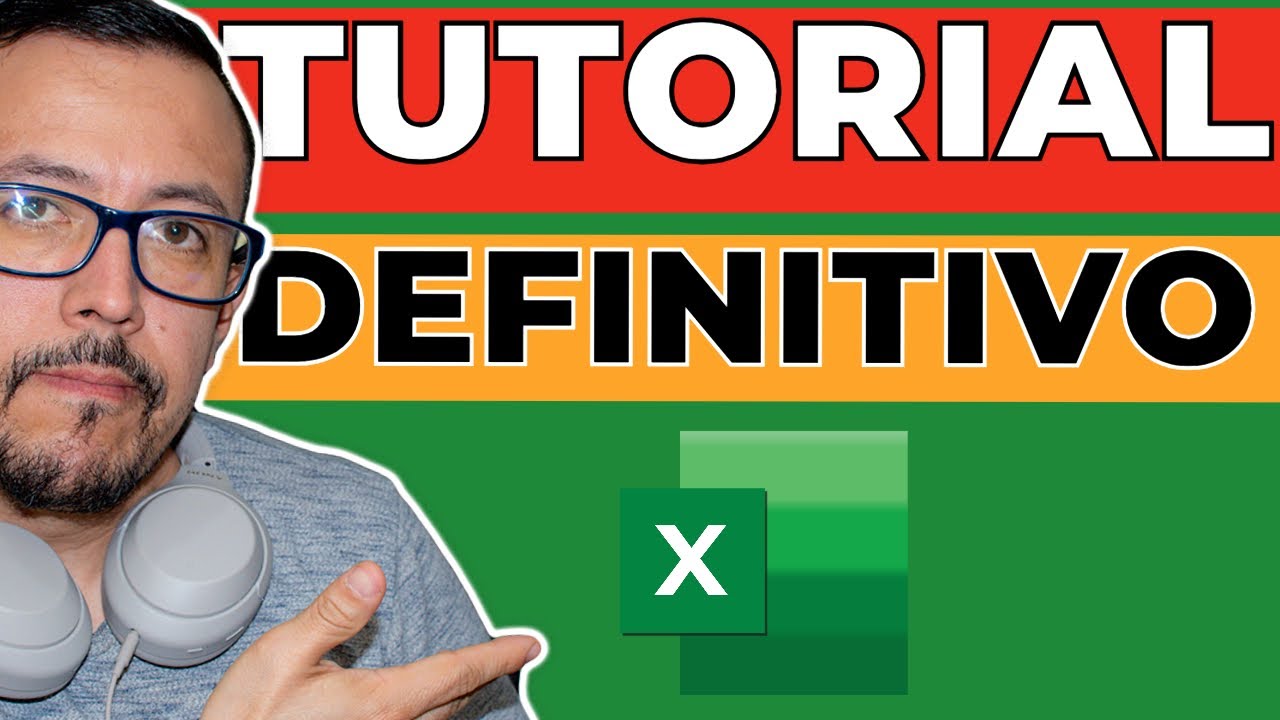
¡Domina Excel! Tutorial definitivo de referencias absolutas, relativas y mixtas
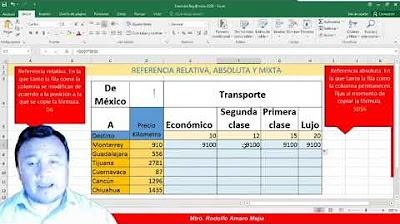
Referencia relativa, absoluta y mixta

Curso Excel 2019. Cálculos IV Referencias III. Vídeo 5

Curso Excel 2019. Cálculos II. Referencias I. Vídeo 3

1_1_Tabla Distribución de Frecuencias: Variable Nominal

🔴¿Cómo FIJAR una CELDA en Excel Usando F4 o el Símbolo $?🤔Referencias ABSOLUTAS Y MIXTAS
5.0 / 5 (0 votes)
